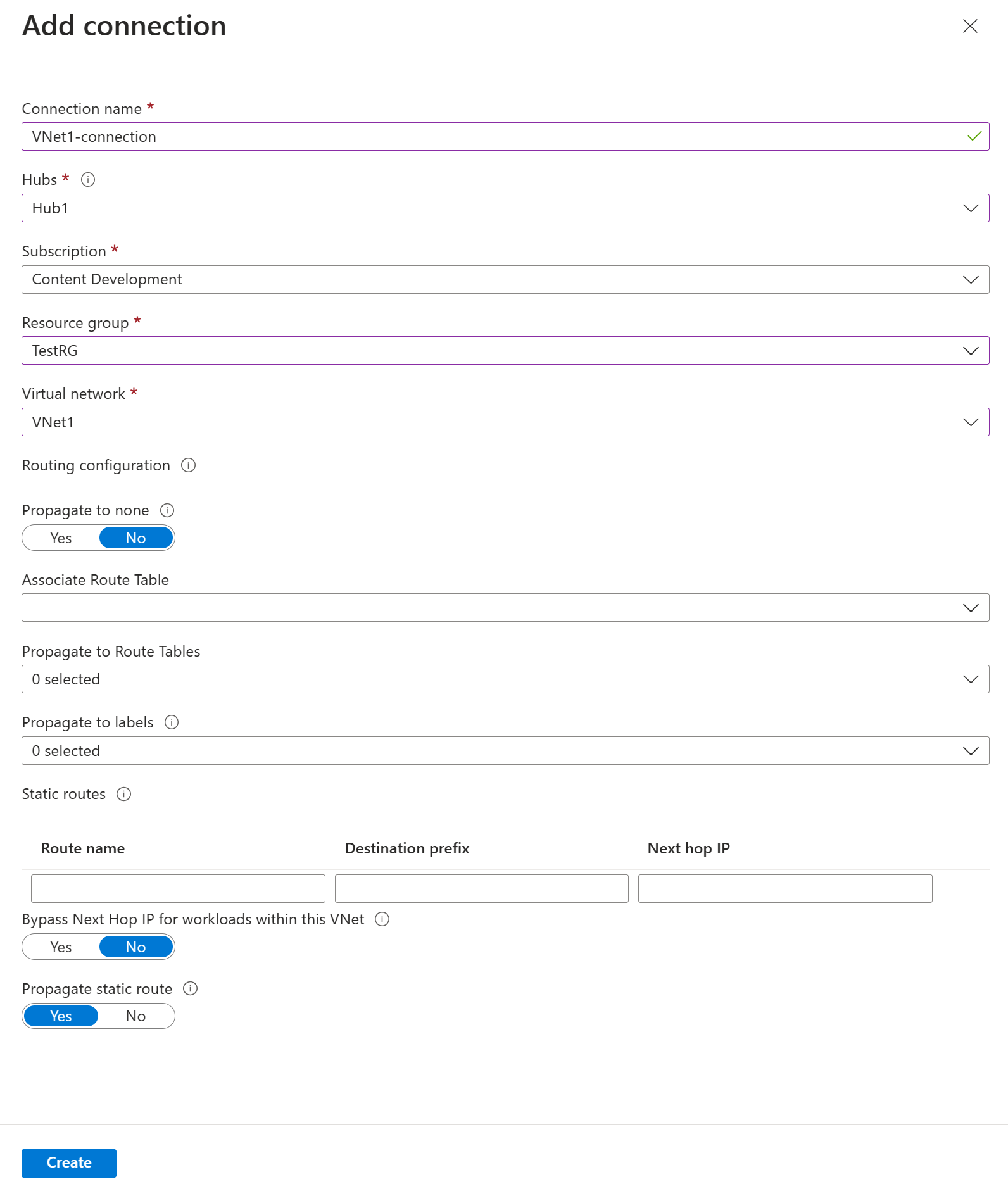Conectar uma rede virtual a um hub de WAN Virtual ─ portal
Este artigo explica como conectar sua rede virtual ao hub virtual usando o portal do Azure. Também é possível usar o PowerShell para realizar esta tarefa. Repita as etapas para cada VNET que você deseja se conectar.
Antes de criar uma conexão, esteja ciente do seguinte:
- Uma rede virtual só pode ser conectada a um hub virtual por vez.
- Para a conexão com um hub virtual, a rede virtual remota não pode ter nenhum gateway.
Importante
Se houver gateways VPN no hub virtual, essa operação, bem como qualquer outra operação de gravação na VNet conectada, poderá causar a desconexão de clientes ponto a site, bem como a reconexão de túneis site a site e sessões BGP.
Adicionar um conexão
No portal do Azure, vá para WAN Virtual No painel esquerdo, selecione Conexões de rede virtual.
paginarNa página Conexões de rede virtual, selecione + Adicionar conexão.
Na página Adicionar conexão, defina as configurações de conexão. Para saber sobre as configurações de roteamento, confira Sobre o roteamento.
- Nome da conexão: nomeie a sua conexão.
- Hubs: selecione o hub que você deseja associar a essa conexão.
- Assinatura: verifique a assinatura.
- Grupo de recursos: selecione o grupo de recursos que contém a rede virtual à qual você deseja se conectar.
- Rede virtual: selecione a rede virtual que você deseja conectar a esse hub. A rede virtual selecionada não pode ter um gateway de rede virtual já existente.
- Propagar para nenhum: fica configurado como Não por padrão. Alterar a opção para Sim deixa as opções de configuração para Propagar para tabelas de rotas e Propagar para rótulos não disponíveis para configuração.
- Associar tabela de rotas: no menu suspenso, selecione uma tabela de rotas que deseja associar.
- Propagar para rótulos: rótulos são um grupo lógico de tabelas de rotas. Para essa configuração, selecione na lista suspensa.
- Rotas estáticas: configurar rotas estáticas, se necessário. Configure as rotas estáticas da Soluções de Virtualização de Rede (se aplicável). A WAN Virtual dá suporte a um único IP do próximo salto para a rota estática em uma conexão de rede virtual. Por exemplo, se você tiver uma solução de virtualização separada para fluxos de tráfego de entrada e saída, seria melhor ter as soluções de virtualização em VNets separadas e anexar as VNets ao hub virtual.
- Ignorar o IP do Próximo Salto para cargas de trabalho nessa VNet: essa configuração permite implantar NVAs e outras cargas de trabalho na mesma VNet sem forçar todo o tráfego por meio da NVA. Essa definição só pode ser configurada quando você estiver configurando uma nova conexão. Se você quiser usar essa configuração para uma conexão que já criou, exclua a conexão e adicione uma nova conexão.
- Propagar rota estática: essa configuração está sendo distribuída no momento. Essa configuração permite propagar rotas estáticas definidas na seção Rotas estáticas para rotear tabelas especificadas em Propagar para Tabelas de Rotas. Além disso, as rotas serão propagadas para tabelas de rotas que têm rótulos especificados como Propagar para rótulos. Essas rotas podem ser propagadas entre hubs, exceto para a rota padrão 0/0. Este recurso está em processo de distribuição. Se você precisar que esse recurso seja habilitado, entre em contato com vwanpm@microsoft.com
Depois de concluir as definições de configuração, clique em Criar para criar a conexão.
Observação
- Para excluir uma rede virtual conectada ao hub virtual, exclua a conexão de rede virtual e o recurso de rede virtual.
Próximas etapas
Para obter mais informações sobre a WAN Virtual, consulte as Perguntas frequentes sobre a WAN Virtual.